다단계 인증(MFA) 설정
이 문서는 MFA를 활성화해야 하는 Speeki 모바일 앱 사용자를 위한 문서입니다.
개요
- 다단계 인증(MFA)은 Speeki 모바일 앱 계정에 두 번째 보안 계층을 추가합니다.
- 모바일 디바이스에 인증 앱을 설치한 다음, Speeki 웹 포털 또는 모바일 앱의 단계에 따라 MFA를 설정하여 프로세스를 완료하세요.
- 빠르고 간편한 인증을 위해 Google 인증기 또는 Authy 앱을 사용할 수 있습니다.
MFA 설정 요구 사항
- Speeki 모바일 앱에 등록된 사용자 계정 및 로그인 자격 증명입니다.
- 조직의 관리자가 Speeki 플랫폼 설정에서 MFA를 활성화했습니다.
- 인터넷에 연결된 스마트폰, 디바이스 또는 컴퓨터에 설치된 인증 앱입니다.
- Speeki 모바일 앱에 로그인할 때 사용하는 이메일 주소와 다른 보조 이메일 주소입니다. 웹 포털 또는 모바일 앱을 통해 MFA 재설정을 요청한 후 시스템에서 이 이메일 주소를 사용하여 재설정 방법에 대한 지침을 보내드립니다.
로그인 또는 가입 시 MFA 설정하기
Speeki 웹 포털 또는 모바일 앱을 통해 로그인하거나 가입할 때 MFA를 설정할 수 있습니다.
MFA를 설정하려면 웹 브라우저를 사용하여 조직의 Speeki 웹 포털에 액세스하거나 스마트폰에 Speeki 모바일 앱을 다운로드해야 합니다. 아래 단계에 따라 Speeki 웹 포털에서 설정하세요.
1. 조직의 Speeki 웹 포털( speeki로 이동합니다.
2.speeki 사용하는 경우 회사 이름 필드에 회사를 입력한 다음 계속을 클릭합니다.
3. 조직의 환영 페이지에서 로그인 버튼을 클릭합니다.
4. 이메일 주소와 비밀번호를 입력한 다음 로그인을 클릭합니다.
5. 인증 앱을 선택합니다. Google 인증 앱을 권장하지만 모바일의 앱 스토어 또는 Play 스토어에서 인증 앱을 사용할 수 있으며, 앱을 설치합니다.
6. 추가 아이콘(+)을 탭한 다음 QR코드 스캔을 선택합니다 . Speeki 웹 포털의 단계에 따라 앱에 계정을 추가할 수 있습니다.
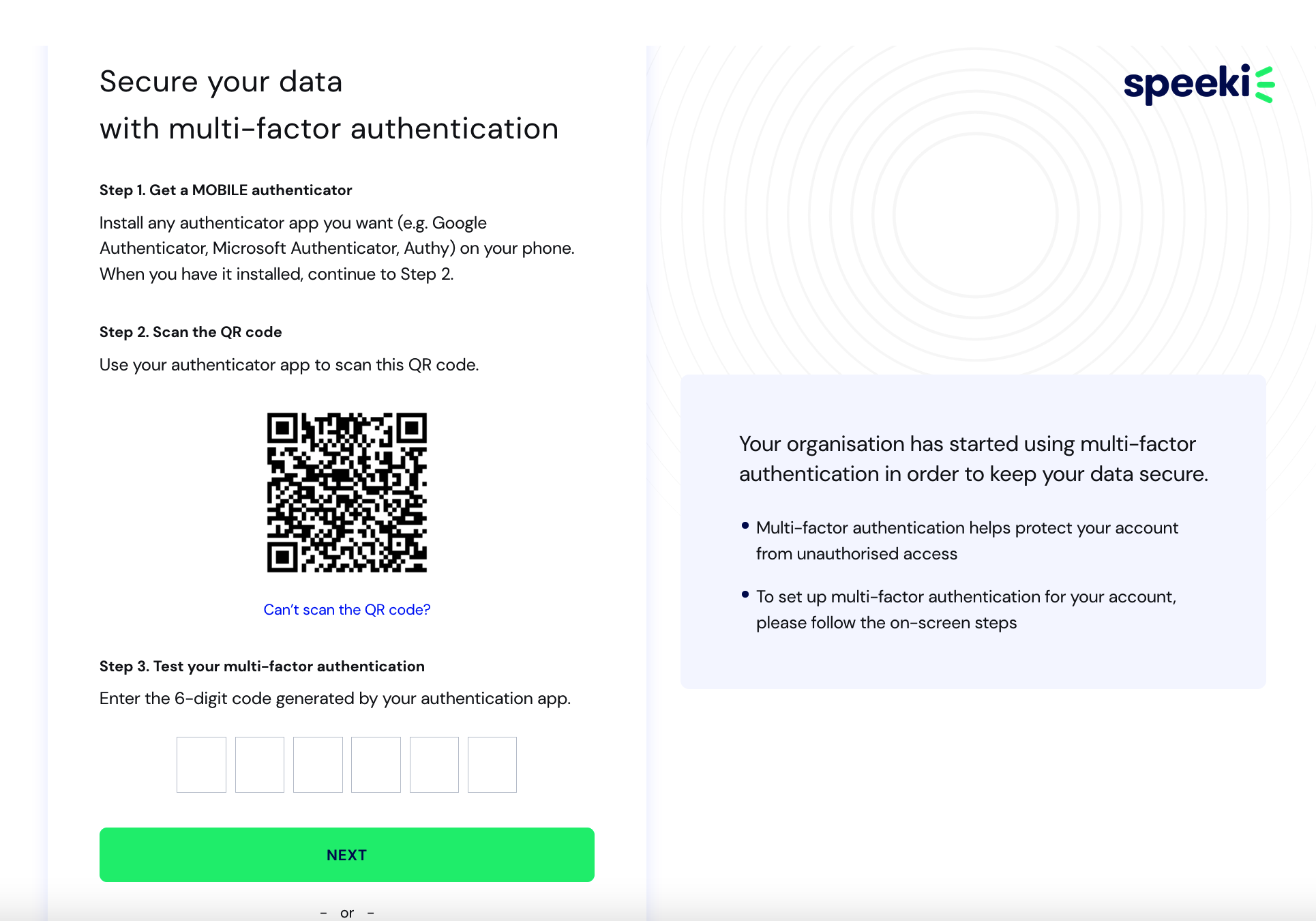
인증 앱을 설치한 디바이스에서 설정 과정을 탐색하는 경우, QR 코드를 스캔하는 대신 Enter 키를 탭해야 합니다. 브라우저 앱에서 인증자 앱으로 전환하여 추가 아이콘(+)을 탭한 다음 이메일 주소와 설정 키를 입력한 후 Speeki 웹 포털에서 계속 진행하세요.
7. 다음을 클릭하고 보조 이메일 주소를 추가한 다음 확인을 클릭합니다.
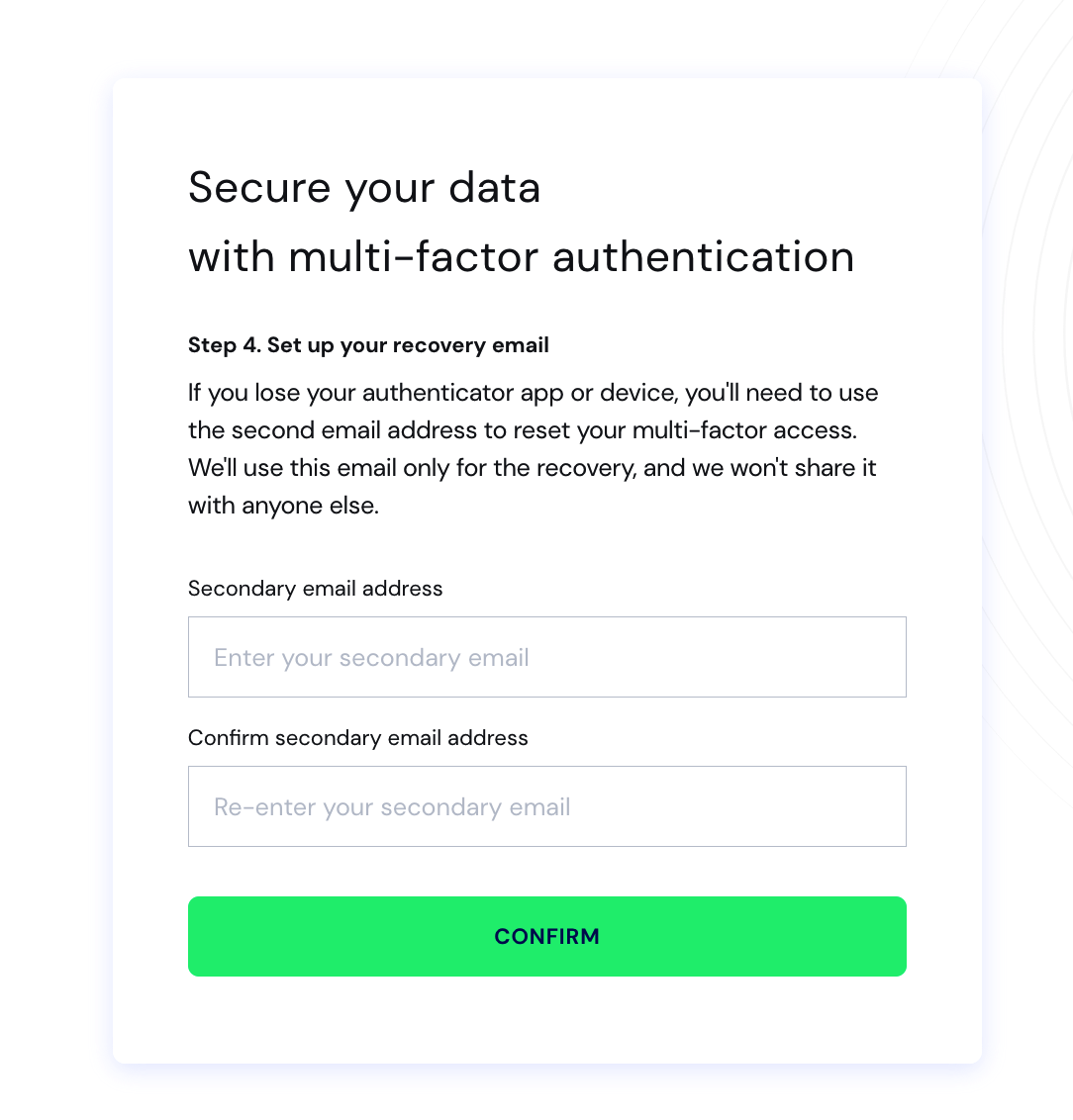
이제 다음 번에 Speeki 웹 포털 또는 모바일 앱에 로그인할 때 MFA를 사용하도록 설정되었습니다.
아래 동영상에서 단계를 확인할 수도 있습니다.
